Gerelateerd - StartNederland.nl instellen als opstartpagina in Google Chrome
StartNederland.nl instellen als standaard startpagina in Microsoft Edge Chromium
StartNederland.nl is een veel gebruikte opstartpagina in o.a. Microsoft Edge. De site
bevat geen advertenties, geen trackers, geen cookies en U wordt ook niet gevolgd,
zoals bij sommige andere opstartpagina's.
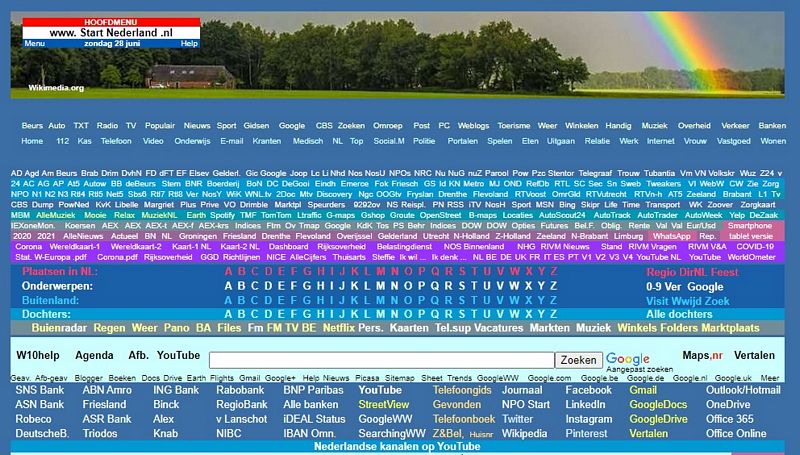
De zeer populaire startpagina StartNederland.nl bestaat al vanaf het jaar 2000 en vele
duizenden Nederlanders hebben deze pagina dan ook ingesteld als opstartpagina in hun webbrowser
of toegevoegd aan de favorieten werkbalk / bladwijzer werkbalk.
StartNederland.nl is een startpagina dat o.a. volop linkt naar andere startpagina's, portalen
en nieuws-sites.
U kunt StartNederland.nl, of een andere opstartpagina, alsvolgt instellen in Microsoft Edge Chromium:
Stap 1 :
- Open uw Microsoft Edge Chromium webbrowser, dit kunt U alsvolgt doen:
- of: Ga naar uw bureaublad en dubbelklik met de linker muisknop op uw Microsoft Edge Chromium webbrowser.
- of Klik met de rechter muisknop op uw Microsoft Edge pictogram en kies uit het menu bovenaan: Openen
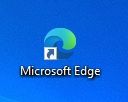
N.B.
Beschikt U nog niet over de nieuwe Microsoft Edge Chromium?
Deze kunt U downloaden via de navolgende link, vanaf de site van Microsoft:
LINK - Microsoft Edge Chromium
Vanaf het najaar 2020 zal de nieuwe Microsoft Edge standaard worden meegeleverd
bij alle nieuwe versie's van Windows 10
Stap 2 :
- De Microsoft Edge webbrowser heeft zich geopend
- Kijk nu rechts boven in de hoek van uw Microsoft Edge Chromium webbrowser
- Klik met de linker muisknop op de Drie horizontale puntjes
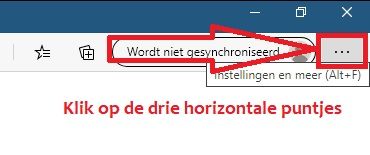
Stap 3 :
- Er opent zich nu een menu
- Klik in dit menu op: Instellingen
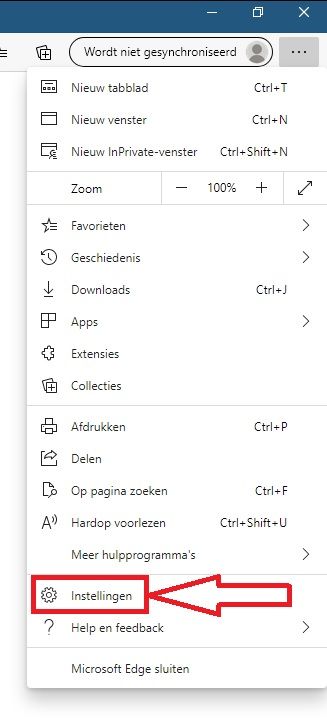
Stap 4 :
- Klik in het linker menu op: Uiterlijk
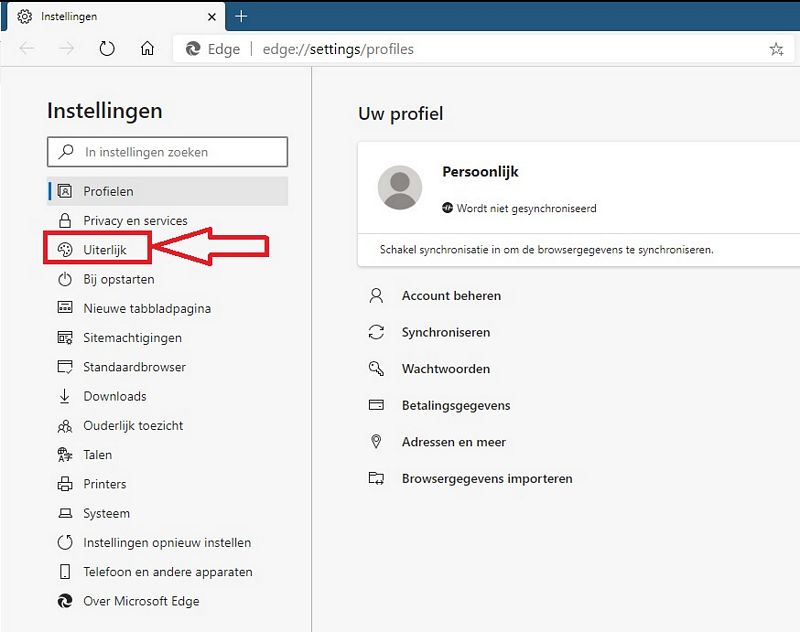
Stap 5 :
- Kijk in het rechter menu bij het onderdeel: Werkbalk aanpassen
- Zet bij : De knop Start weergeven de schakelaar op Aan
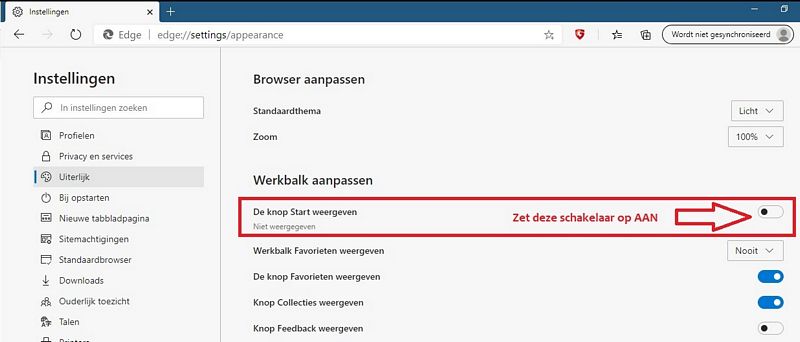
Stap 6 :
- Klik op de onderste van de twee knoppen en vul daarna in: https://www.startnederland.nl
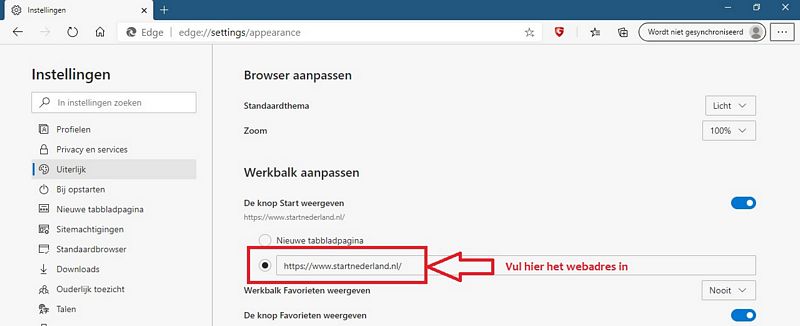
Stap 7 :
- Klik in het linker menu op: Bij opstarten
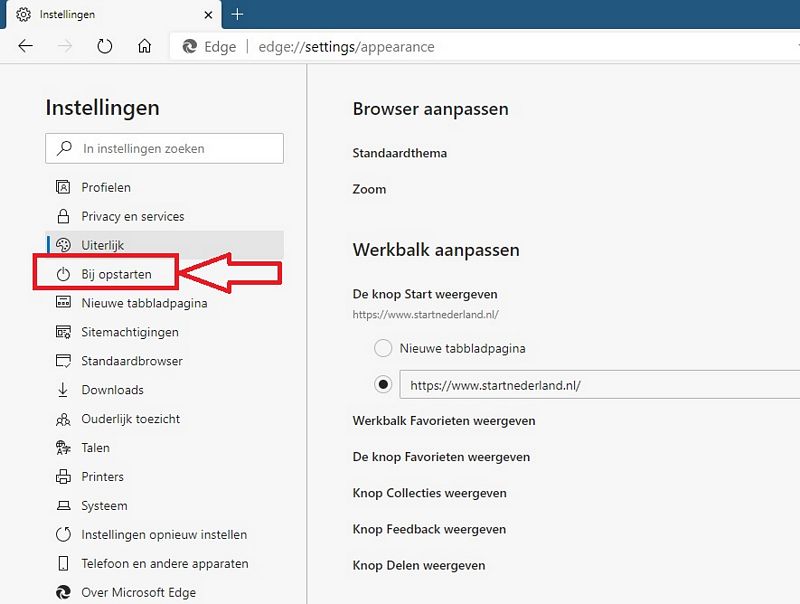
Stap 8 :
- klik op: Een specifieke pagina of pagina's openen
- Klik bij het onderdeel: Pagina's aan de rechter zijde op: Een nieuwe pagina toevoegen
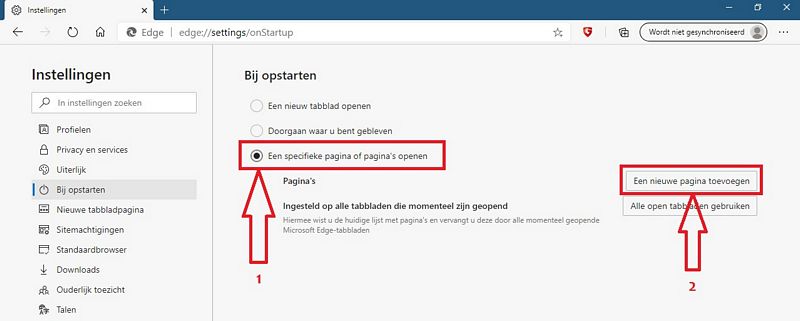
Stap 9 :
- Een nieuw window verschijnt
- Typ het internetnetadres in: https://www.startnederland.nl
- Klik daarna op: Toevoegen
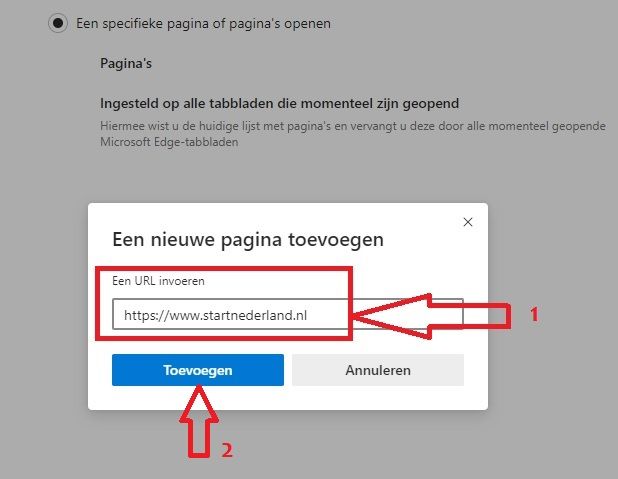
Stap 10 :
- De pagina: https://www.startnederland.nl is nu toegevoegd als startpagina.
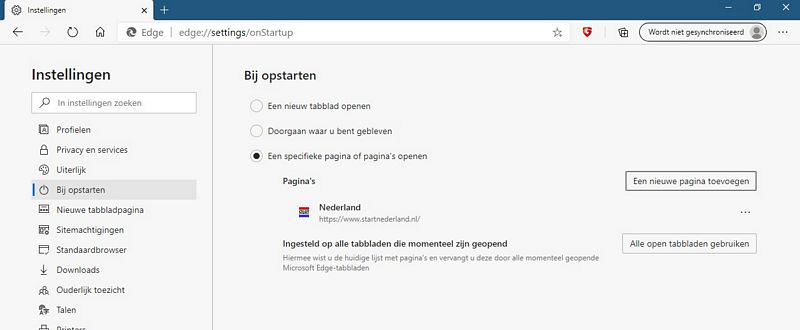
Stap 11 :
- Klik in het linker menu opnieuw op: Uiterlijk
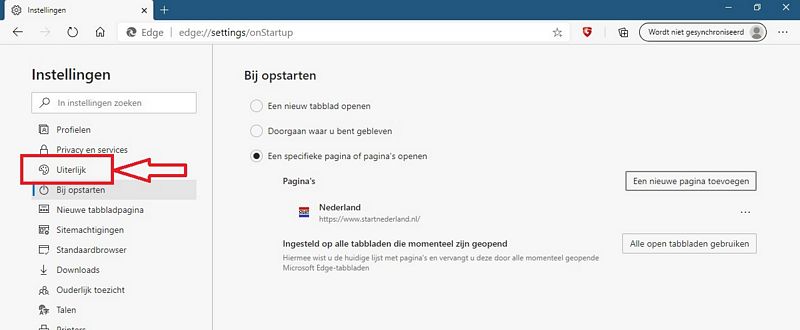
Stap 12 :
- Ga in het rechter menu naar het onderdeel: Werkbalk aanpassen
- Ga naar het onderdeel: Werkbalk Favorieten weergeven en klik rechts op: Nooit
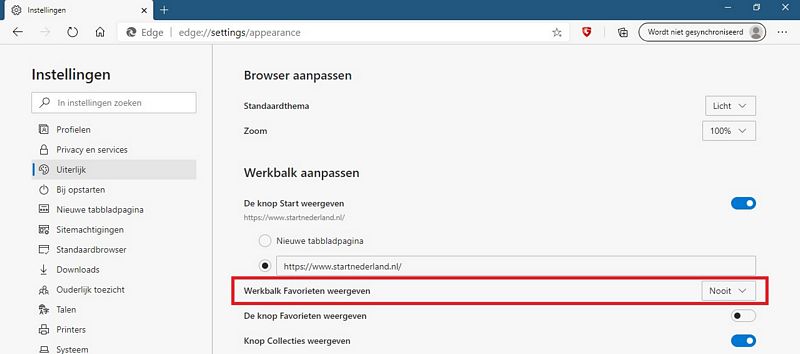
Stap 13 :
- Kies uit het uittrekmenu de keuze: Altijd
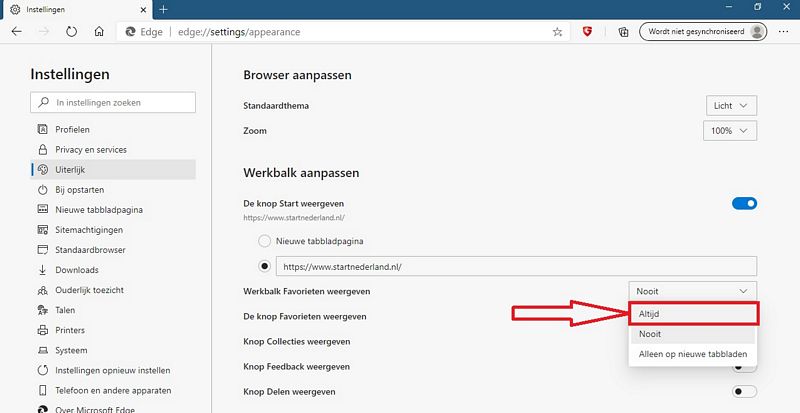
Stap 14 :
- Bovenaan in Microsoft Edge wordt nu de Favoreiten werkbalk weergegeven
- Op deze werkbalk kunnen we nu sites toevoegen, zie hiervoor verder naar onderen op deze pagina.
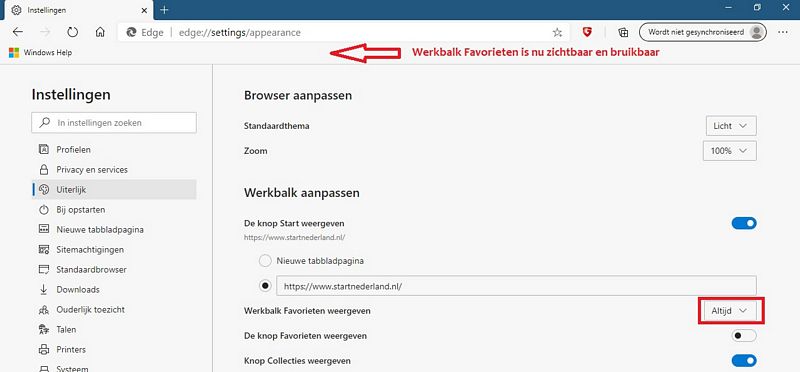
Stap 15 :
Ter controle:
- Klik nu links bovenaan in Microsoft Edge op het Huisje
- Nu zou de startpagina: StartNederland.nl moeten verschijnen.
- Sluit Microsoft Edge af en start Microsoft Edge opnieuw op
- Nu zou de startpagina: StartNederland.nl ook moeten verschijnen.
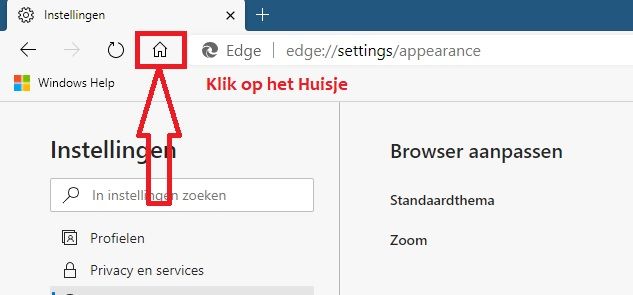
Stap 16 :
- Stel U heeft een andere website als opstartpagina, dan kunt U ook het volgende doen:
- Vraag in Microsoft Edge de website op van Startnederland via: www.startnederland.nl
- Houdt de linker muisknop op het slotje, in de adresbalk, links voor de tekst van: startnederland.nl
- Houdt de linker muisknop nu ingedrukt, op het slotje en sleep het slotje nu naar de Taakbalk
en laat de linker muisknop daarna los.
- Hiermee staat de website: StartNederland.nl nu als een Pictogram op de Taakbalk en is de site
van hier uit nu direkt aanklikbaar.
- Dit kunt U ook met elk andere website doen.
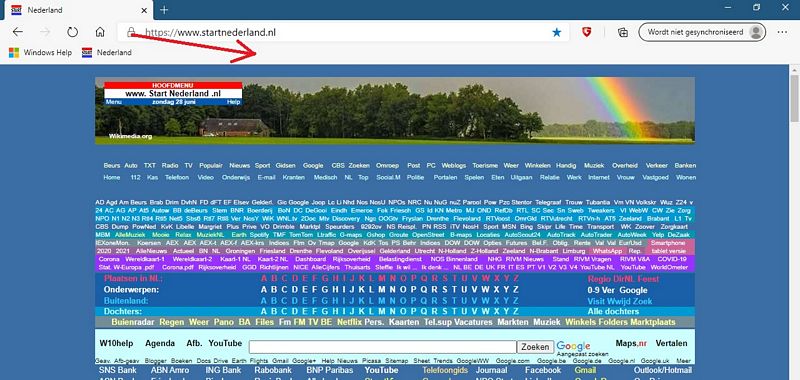
Stap 17 :
- Wilt U bijvoorbeeld Windowshelp.nl op de Taakbalk hebben staan in Microsoft Edge, doe dan het volgende:
- Vraag in Microsoft Edge de website op van Windowshelp via: www.windowshelp.nl
- Houdt de linker muisknop op het slotje, in de adresbalk, links voor de tekst van: windowshelp.nl
- Houdt de linker muisknop nu ingedrukt, op het slotje en sleep het slotje nu naar de Taakbalk
en laat de linker muisknop daarna los.
- Hiermee staat de website: Windowshelp.nl nu als een Pictogram op de Taakbalk en is de site
van hier uit nu direkt aanklikbaar.
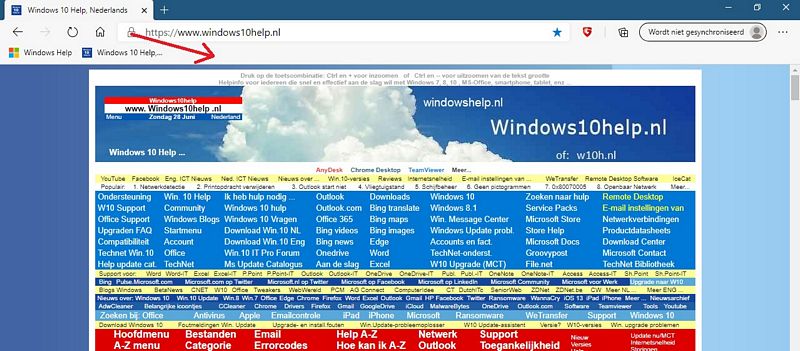
TIP :
Vanuit elke webpagina op StartNederland.nl is deze website: www.WindowsHelp.nl
altijd direkt opvraagbaar via 1 muisklik, zie de afbeelding hieronder:
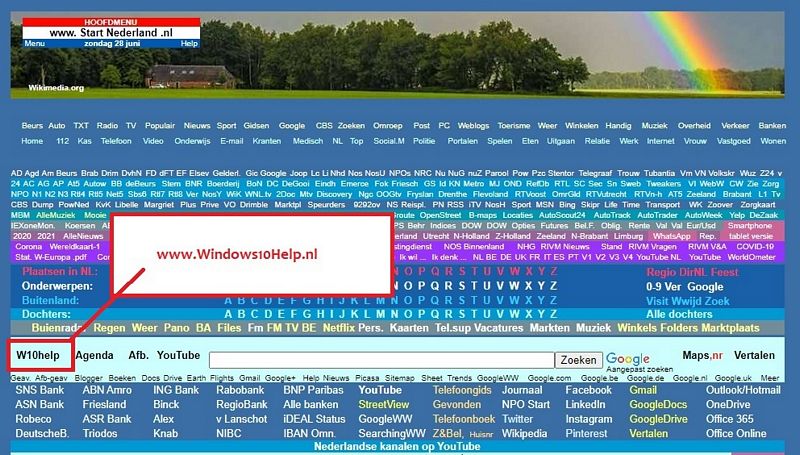
Gerelateerd - StartNederland.nl instellen als opstartpagina in Google Chrome
LINK - Terug naar StartNederland.nl - Opstartpagina
LINK - Terug naar StartNederland.nl/help
LINK - Terug naar StartNederland.nl/
|
|